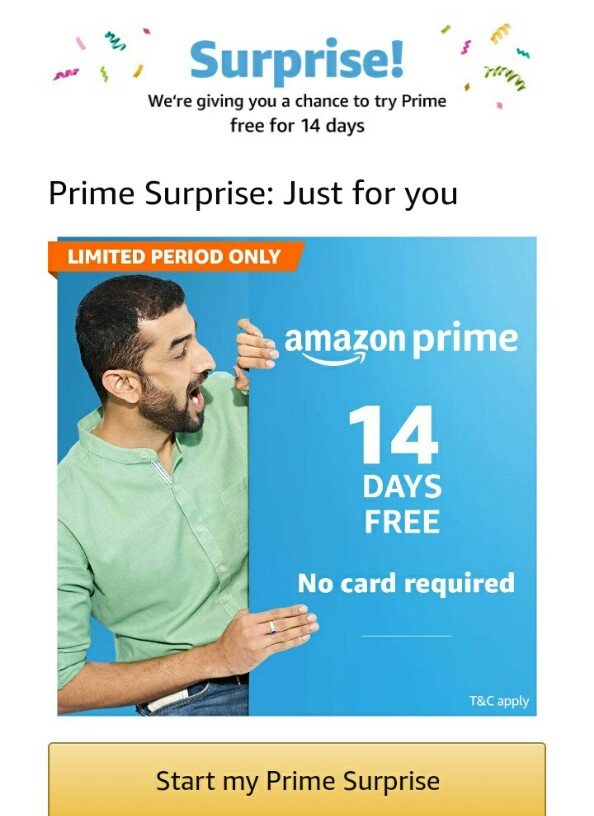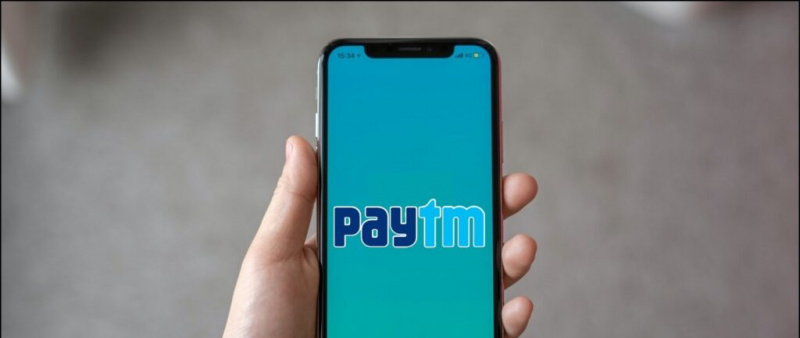Microsoft'un Bing AI Chatbot'u ChatGPT 4'ü temel aldığından ve görüntüler oluşturabildiğinden, kullanıcıları kat kat artıyor. Microsoft'un Bing AI sohbet botunu da kullanıyorsanız ve sohbet geçmişinizi görüntülemek veya Microsoft sunucularından silmek istiyorsanız, bu kılavuz tam size göre. Bu arada, rehberimizi de okuyabilirsiniz. ChatGPT Geçmişinizi veya ChatGPT Hesabınızı silme .
Bing AI Sohbet Geçmişini Görüntüleme
İçindekiler
Bing AI sohbet botu Mircosoft Hesabınıza bağlı olduğundan, arama geçmişiniz PC'nizde ve mobil uygulamada senkronize edilir. Bing AI Sohbet geçmişinizi şu şekilde görüntüleyebilirsiniz.
PC'de Bing AI Sohbet Geçmişini Görüntüleme Adımları
1. PC'nizde Microsoft Edge Tarayıcısına gidin.
kredi kartımda neler duyuluyor
2. Bing'de arama yapın ve Bing AI Chatbot'a erişmek için Sohbet sekmesine geçin.
3. Son beş Bing arama geçmişi sonucunuz sağda olacaktır.
Bing AI Sohbet Geçmişini Mobil Cihazda Görüntüleme Adımları
1. Bing Uygulamasını Başlatın ( Android , iOS ) öğesine dokunun ve Bing simgesi .
2. Bing Chatbot ekranındayken, tarih sol üstte
3. Son beş Bing arama geçmişi sonucunuz ekranda görünecektir.
Bing AI Sohbet Geçmişini Silme
Artık PC'de ve mobilde Bing AI sohbet geçmişinizi nasıl görüntüleyeceğinizi öğrendiğimize göre. Sohbet geçmişinizi nasıl silebileceğinizi görelim. Şu andan itibaren geçmişinizi Bing mobil uygulamasından silemezsiniz.
PC'de Bing AI Sohbet Geçmişini Silme Adımları
1. Bing AI Sohbet robotunun sayfasına gidin ve hamburger ico n sağ üstte.
2. Açılır menüden şuraya gidin: arama geçmişi .
3. Aşağı kaydırın ve imleci silmek istediğiniz arama geçmişinin üzerine getirin.
4. Tıkla çöp tenekesi simgesi Bing AI sohbet ve arama geçmişini silmek için.

5. Kimlik Doğrula Microsoft Hesabınızda oturum açarak eyleminiz.
6. Giriş yaptıktan sonra, geçmişi silmek için tekrar çöp kutusu simgesine tıklayın.
Not: Birden çok arama geçmişi sonucunu aynı anda silmek için önlerindeki kutuları işaretleyin, Temizle düğmesini tıklayın ve kimlik doğrulaması yapın.
Bing Sohbet Geçmişinizi Kaydetmeyi Durdurun
Bing AI'ın arama geçmişinizi aramasını istemiyorsanız arama geçmişi denetimi, Bing AI sohbet geçmişini kapatmanıza veya devre dışı bırakmanıza olanak tanır. Bunun nasıl yapılabileceği aşağıda açıklanmıştır:
1. Bing AI Sohbet robotunun sayfasına gidin ve Hamburger sağ üstteki simge.
2. Açılır menüden şuraya gidin: aramak tarih .
3. Şimdi, kapamak için geçiş Yeni aramaları göster Burada.
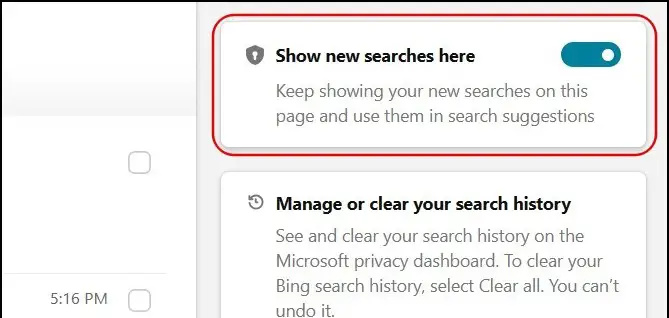
Bing, aramalarınızı ve Bing Chatbot geçmişinizi kaydetmez, bu nedenle arama geçmişi kontrol panelinizde görünmez.
profil resmim neden yakınlaştırmada görünmüyor
Sarma
Bing AI sohbet geçmişinizi PC'de veya mobilde bu şekilde görüntüleyebilir ve silebilirsiniz. Microsoft'un bu verileri nasıl kullandığı konusunda bir netlik olmasa da gizliliğinizle ilgili endişeleriniz varsa yukarıdaki yöntemler size gönül rahatlığı sağlayacaktır. Bu tür okumalar için GadgetsToUse'u takip etmeye devam edin.
Aşağıdakiler ilginizi çekebilir:
- Google Bard Geçmişinizi Silme 4 Yolu
- Google Üretken Yapay Zeka Aramasını Kullanmanın 3 Yolu
- Google Workspace Hesapları için Bard AI Nasıl Etkinleştirilir?
- Microsoft Edge'de Web Sitesi Geçmişini Temizlemenin 3 Yolu
Anlık teknoloji haberleri için de bizi takip edebilirsiniz. Google Haberleri veya ipuçları ve püf noktaları, akıllı telefonlar ve gadget incelemeleri için katılın bip sesi